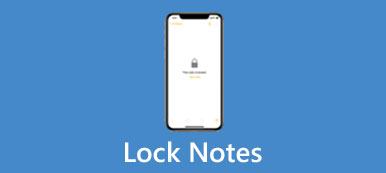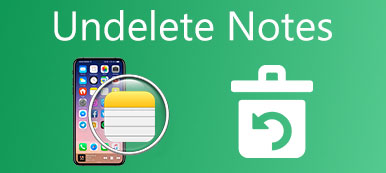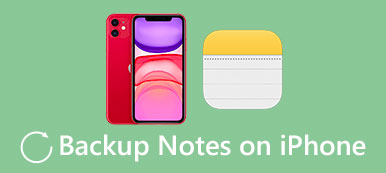De app Notities op uw iPhone of iPad heeft veel voordelen en u kunt veel belangrijke gebeurtenissen op uw aantekeningen noteren. Maar bent u ooit geconfronteerd met de situatie dat u uw belangrijke aantekeningen bent kwijtgeraakt door ze te verwijderen door fouten of uw apparaten te vernietigen. Dus wat moet je doen als je bankbiljetten kwijt bent? Gelukkig bevat dit artikel de beste manieren voor 2 om je te leren hoe je notities van iCloud ophaalt. Je kunt leren hoe je je notities op deze manier kunt herstellen naar aanleiding van dit artikel.

- Deel 1. Hoe notities van iCloud naar iPhone / iPad te herstellen
- Deel 2. Hoe u notities uit iCloud-back-up selectief ophaalt
Deel 1: Hoe notities van iCloud naar iPhone / iPad te herstellen
Voor de meeste gebruikers is het rechtstreeks ophalen van notities van iCloud op uw apparaten de handigste manier om iets belangrijks op uw iPhone of iPad te herstellen. Natuurlijk biedt iCloud een gemakkelijke en betrouwbare back-upoplossing voor die Apple-gebruikers die draadloos en automatisch een back-up van hun gegevens op hun apparaten willen maken. U moet echter weten dat u eerst uw iPhone moet resetten. Dat betekent dat u alle inhoud en instellingen op uw apparaten moet wissen. In feite maakt iCloud geen back-up van gegevens die al in iCloud staan. Voordat u uw notities van iCloud op uw apparaten herstelt, moet u er daarom voor zorgen dat de verwijderde of verloren notities zich op uw vorige back-up bevinden. Dit zijn nu de basisstappen voor het ophalen van notities van iCloud naar iPhone of iPad.
Stap 1. Open uw iPhone of iPad en zoek naar het pictogram "Instellingen" op het hoofdscherm. Tik vervolgens op "Instellingen" en ga naar het scherm Instellingen.
Stap 2. Schuif vervolgens over uw scherm om het pictogram "Algemeen" te vinden. Tik op "Algemeen" in het instellingenscherm.
Stap 3. Nu kunt u uw apparaat resetten door op "Reset" te tikken. Tik vervolgens op "Wis alle inhoud en instellingen" om te beginnen met het resetten van uw iPhone of iPad.
Stap 4. Mogelijk moet u even wachten. Nadat uw apparaat het resetproces heeft voltooid, mag u op "Herstellen vanuit iCloud-back-up" tikken.
Stap 5. Nu kunt u de back-ups op uw iCloud zien. U kunt op "Alle back-ups weergeven" tikken om alle back-ups te zien. En kies vervolgens het iCloud Backup-account met de verwijderde notities die u nodig had en download vervolgens wat u wilt. Wees geduldig en wacht tot het proces is voltooid. En je bent succesvol in het ophalen van notities uit iCloud.
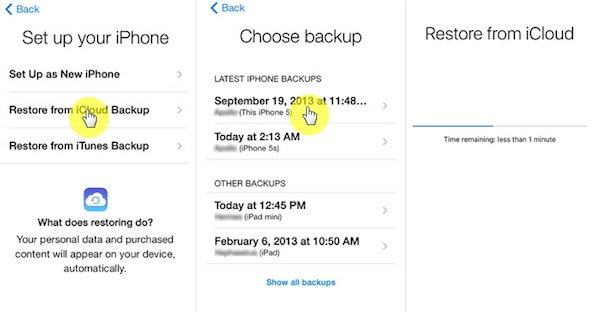
Deel 2: Hoe u notities uit iCloud-back-up selectief ophaalt
Zoals u ziet, moet de manier waarop u notities van iCloud rechtstreeks op uw apparaten kunt ophalen, uw apparaat eerst resetten. Als u niet alle inhoud en instellingen op uw apparaten wilt wissen om te herstellen wat u wilt van iCloud, heeft u misschien een krachtig hulpmiddel nodig om u te helpen bij het selectief ophalen van notities uit iCloud-back-up. iPhone Data Recovery is een geweldige software die u ten zeerste wordt aanbevolen. Het biedt u drie herstelmodi waarmee u de verloren of verwijderde bestanden op uw iPhone of iPad kunt herstellen. Met de assistent van iPhone Data Recovery kunt u uw verloren gegevens ophalen en exporteren vanaf elk iOS-apparaat, inclusief de nieuwste versie zoals iPhone X en de oudste versie zoals iPhone 4 / 3GS, iPad en iPod wordt ook ondersteund. Bovendien ondersteunt het Windows en Mac, zowel Windows- als Mac-gebruikers kunnen gebruiken iPhone Data Recovery om eenvoudig notities van iCloud op te halen. Het biedt u de kans om de verloren gegevens te vinden wanneer uw iPhone is vernietigd. Niet alleen notities, maar ook foto's, contacten, oproepgeschiedenis, alle gegevens die op uw apparaten zijn opgeslagen en waarvan een back-up is gemaakt, kunnen met deze software worden opgehaald. Volg de onderstaande stappen en begin met het ophalen van notities van iCloud.
Stap 1. Download iPhone Data Recovery
Allereerst download iPhone Data Recovery van de officiële website. Installeer vervolgens deze software volgens de instructies op uw computer.
Stap 2. Verbind apparaten met de computer
Nadat u de installatie van iPhone Data Recovery hebt voltooid, start u het op uw computer. U kunt de woorden "Verbind uw iOS-apparaat via een USB-kabel met de computer" in de interface zien. En nu moet u uw iPhone of iPad op uw computer aansluiten, zoals het woord zegt.

Stap 3. Ga dan naar de scanmodus
Nadat uw verbinding is gekoppeld, zal iPhone Data Recovery uw apparaat automatisch detecteren. Klik vervolgens op "Scan starten" om het scannen van uw apparaten te starten. Als de versie van uw apparaten een iPhone 4 of 3GS is, moet u eerst een plug-in downloaden. Volg daarna de drie stappen die in de interface worden weergegeven om de scanmodus te openen.

Stap 4. Controleer het scanresultaat
Het proces van de scanmodus zal binnen enkele minuten eindigen. Als het klaar is, ziet u het scanresultaat van uw back-upbestanden en verwijderde bestanden in het venster. U kunt de gedetailleerde informatie over deze bestanden controleren door deze in de linker lijst te selecteren. Zoals hierboven vermeld, kunt u dit doen verwijderde muziek herstellen, foto's, berichten, oproeplogboeken en meer.
Stap 5. Begin met het ophalen van notities van iCloud
Kies nu de notities die u wilt ophalen en klik vervolgens op "Herstellen" om notities op te halen uit iCloud. Kies vervolgens de uitvoermap om deze bestanden in de pop-upinterface op te slaan. Klik ten slotte op "Herstellen" om het ophaalproces te starten.

Conclusie
De twee manieren die we in dit artikel hebben genoemd, kunnen u helpen bij het ophalen van notities van iCloud, zijn heel eenvoudig en handig in gebruik. Als je geen aanvullende software op je computer of telefoon wilt downloaden, kun je ervoor kiezen om met iCloud direct op je apparaten op te halen wat je wilt. Op deze manier moet u eerst uw apparaten resetten. Als je deze methode niet leuk vindt, kun je ervoor kiezen om de beste hersteltool te downloaden om notities van iCloud op te halen. Ik hoop dat je in dit artikel iets nuttigs kunt krijgen.










 iPhone Data Recovery
iPhone Data Recovery iOS systeemherstel
iOS systeemherstel iOS-gegevensback-up en -herstel
iOS-gegevensback-up en -herstel iOS-schermrecorder
iOS-schermrecorder MobieTrans
MobieTrans iPhone overdracht
iPhone overdracht iPhone Eraser
iPhone Eraser WhatsApp-overdracht
WhatsApp-overdracht iOS-ontgrendelaar
iOS-ontgrendelaar Gratis HEIC Converter
Gratis HEIC Converter iPhone-locatiewisselaar
iPhone-locatiewisselaar Android Data Recovery
Android Data Recovery Broken Android Data Extraction
Broken Android Data Extraction Back-up en herstel van Android-gegevens
Back-up en herstel van Android-gegevens Telefoonoverdracht
Telefoonoverdracht Gegevensherstel
Gegevensherstel Blu-ray-speler
Blu-ray-speler Mac Cleaner
Mac Cleaner DVD Creator
DVD Creator PDF Converter Ultimate
PDF Converter Ultimate Windows Password Reset
Windows Password Reset Telefoon Spiegel
Telefoon Spiegel Video Converter Ultimate
Video Converter Ultimate video Editor
video Editor Scherm opnemer
Scherm opnemer PPT naar video-omzetter
PPT naar video-omzetter Slideshow Maker
Slideshow Maker Gratis Video Converter
Gratis Video Converter Gratis schermrecorder
Gratis schermrecorder Gratis HEIC Converter
Gratis HEIC Converter Gratis videocompressor
Gratis videocompressor Gratis PDF-compressor
Gratis PDF-compressor Free Audio Converter
Free Audio Converter Gratis audiorecorder
Gratis audiorecorder Gratis video-joiner
Gratis video-joiner Gratis beeldcompressor
Gratis beeldcompressor Gratis achtergrondwisser
Gratis achtergrondwisser Gratis afbeelding Upscaler
Gratis afbeelding Upscaler Gratis watermerkverwijderaar
Gratis watermerkverwijderaar iPhone-schermvergrendeling
iPhone-schermvergrendeling PicSafer
PicSafer Puzzle Game Cube
Puzzle Game Cube